- Microsoft Outlook çok güçlü bir e-posta istemcisidir ve en iyi profesyonel iletişim araçlarından biridir.
- Ancak sorunlar ve hatalar, kullanıcıları uzun süredir rahatsız eden bu uygulamanın bir parçası oldu.
- Microsoft Outlook bağlantısı kesildi hatası, uygulamayı pratik olarak işe yaramaz hale getiren başka bir bağlantı hatasıdır.
- Bu sorunu gidermek için kullanıcı adınızdan sondaki boşluğu kaldırma, tüm gereksiz eklentileri devre dışı bırakma, bir proxy sunucusu yapılandırma veya Microsoft Office'i onarma seçeneğini deneyebilirsiniz.
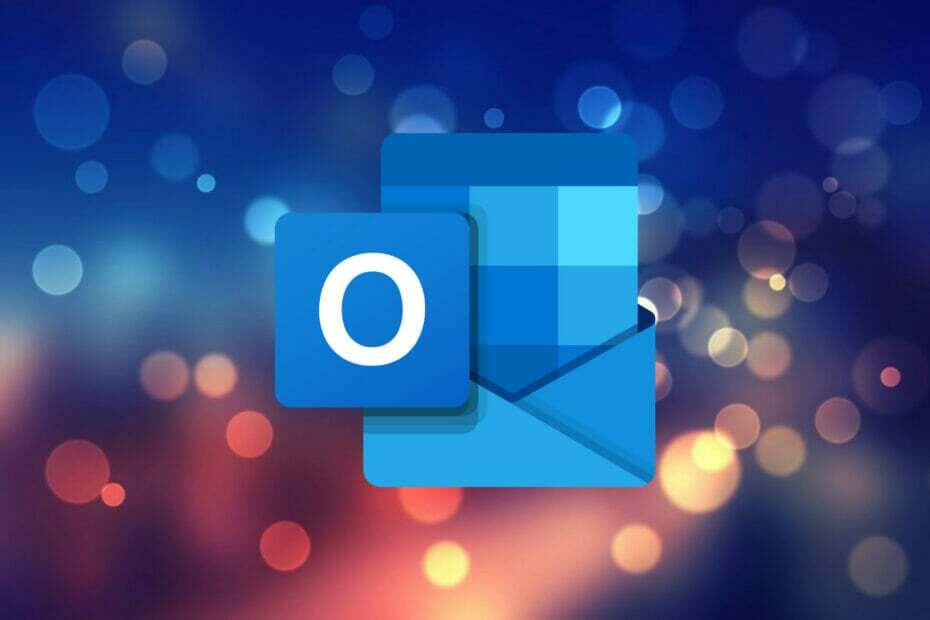
XİNDİR DOSYAYI TIKLAYARAK KURULUM
Bu yazılım, yaygın bilgisayar hatalarını onarır, sizi dosya kaybından, kötü amaçlı yazılımlardan, donanım arızasından korur ve bilgisayarınızı maksimum performans için optimize eder. Şimdi 3 kolay adımda bilgisayar sorunlarını düzeltin ve virüsleri kaldırın:
- Restoro PC Onarım Aracını İndirin Patentli Teknolojilerle birlikte gelen (patent mevcut burada).
- Tıklamak Taramayı Başlat PC sorunlarına neden olabilecek Windows sorunlarını bulmak için.
- Tıklamak Hepsini tamir et bilgisayarınızın güvenliğini ve performansını etkileyen sorunları gidermek için.
- Restoro tarafından indirildi 0 okuyucular bu ay
Microsoft Outlook, dünya çapında büyük kuruluşlar tarafından kullanılan bir iletişim yöneticisidir. Bir kişi tarafından bir e-posta istemcisi olarak kullanılabilir veya bir kuruluş tarafından kullanılan posta kutusu, takvim, randevular vb. gibi paylaşılan özelliklere erişmek için
Microsoft, Outlook kişisel bilgi yöneticisini 1997'de tanıttı. Microsoft Outlook'u Microsoft Office Suite'in bir parçası olarak mevcut en iyi kişisel yönetici yapan birçok özellik vardır.
Örneğin, tek bir pencereden e-postaları planlayabilir, toplantılar, randevular, görevler ve kişiler oluşturabilirsiniz. Benzer e-postaları hızla göndermenize, takvimleri paylaşmanıza, görevler oluşturmanıza veya atamanıza ve daha pek çok şeye olanak tanıyan Hızlı Parçalar sunar.
Böyle güçlü bir aracın çalışmayı durdurduğunu hayal edin, ne yapardınız? Birkaç kullanıcı Outlook bağlantısı kesildi hatasıyla karşı karşıya. Bu hata, Outlook'un bağlantısıyla ilgili bir sorundur.
Bu Outlook bağlantısı kesildi hatası, farklı türde hata mesajları verir. bir Microsoft Exchange Yöneticisi, Outlook'tan çıkmanızı ve yeniden başlatmanızı gerektiren bir değişiklik yaptı. hata mesajı veya Bağlanmaya çalışılıyor… hata mesajı.
Her iki hata mesajı da aynı temel bağlantı sorununa sahiptir. Ayrıca Microsoft Outlook bağlantısı kesildi hatasıyla da karşılaşıyorsanız, doğru yerdesiniz.
Çünkü bu kılavuzda, PC'nizdeki Outlook bağlantısı kesildi hatasını çözmenize yardımcı olacak bir dizi özel çözüm sunacağız. Bunu söyledikten sonra hemen içeri girelim.
Microsoft Outlook'un bağlantısı neden kesildi, ancak internet çalışıyor?
Outlook kullanıcılarının zaman zaman karşılaştıkları farklı türde hatalar vardır. Outlook kullanıcılarını sık sık rahatsız eden böyle bir hata, internet çalışıyor olsa bile Microsoft Outlook'un bağlantısının kesilmesidir.
Microsoft Outlook istemciniz kullanışlı, çevrimdışı modda olabilir. Özellikle, Outlook, yavaş bir internet bağlantısı nedeniyle bağlantı ücretlerinden veya e-posta gönderip/almaktan kaçınmak için çevrimdışı çalışma seçeneğiyle birlikte gelir.
Çevrimdışı mod, internet düzgün çalışıyor olsa bile Outlook'un bağlantısının kesilmesinin nedeni olabilir.
Ayrıca, bilgisayarınızdaki Outlook'un Exchange sunucusuyla bağlantısı kesilmiş olabilir ve bu soruna neden olabilir.
Yedekli uzantıların kullanılabilirliği de bu sorunun temel nedenlerinden biridir. Bazı uzantılar, Outlook'un hatalı çalışmasına neden olan bağlantı sürecini engelleyebilir.
E-posta göndermenizi veya almanızı engellediği için sinir bozucu ve can sıkıcı olabilir. Neyse ki, aşağıda bu sorunu çözmek için uygulayabileceğiniz çözümlerden bazılarını listeledik.
Parola değişikliğinden sonra Microsoft Outlook bağlantısı kesildi
1. Windows Kimlik Bilgileri Yöneticisi'nden eski parolayı silin
- basın Başlama alt görev çubuğundaki menü tuşu.
- Aramak Kimlik Yöneticisi.
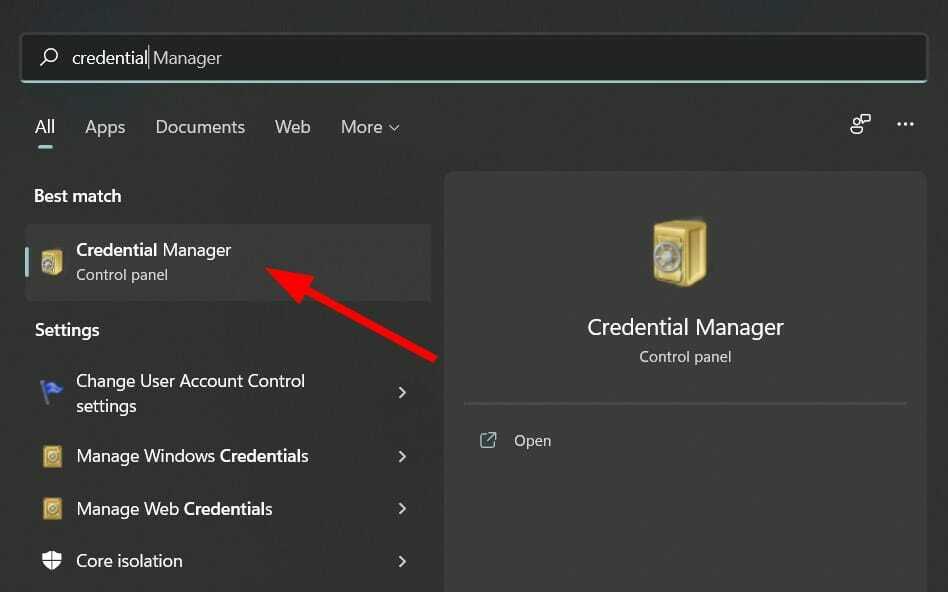
- Tıklamak Windows Kimlik Bilgileri seçenek.
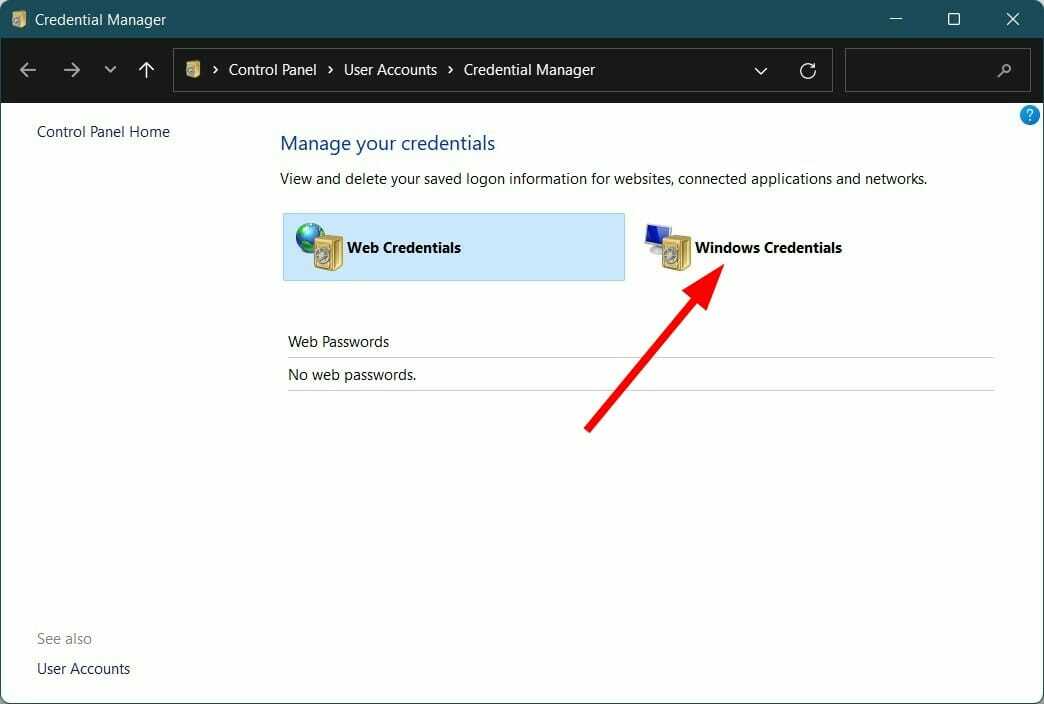
- Altında Genel Kimlik Bilgileri, kendin bulacaksın Microsoft Outlook ve MS Office hesaplar.
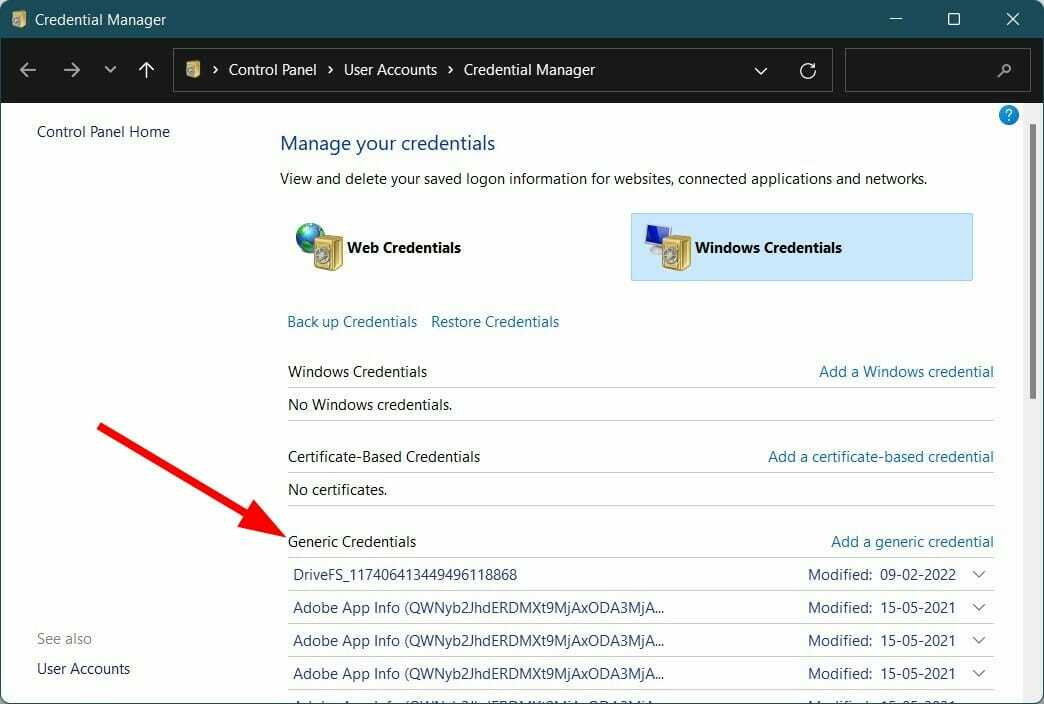
-
Genişletmek her biri ve silmek basarak onları Kaldırmak buton.
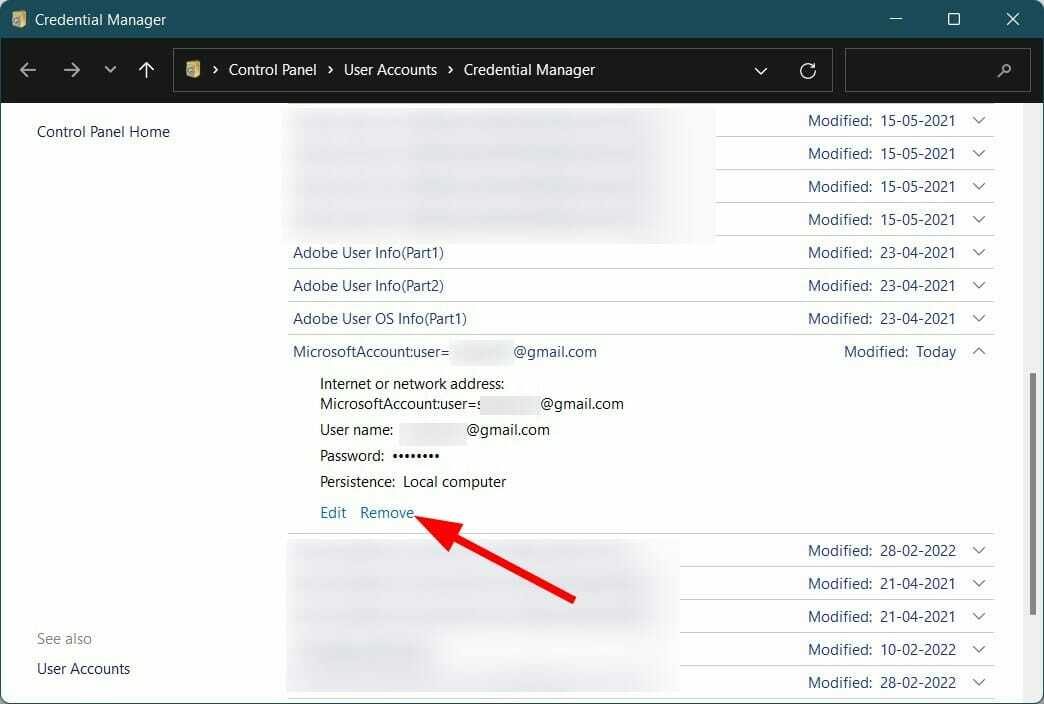
- Kapat Windows Kimlik Bilgileri Yöneticisi ve aç Görünüm.
- Girin Yeni Şifre ve kontrol etmeyi unutmayın Kimlik bilgilerimi hatırla kutu.
Microsoft Outlook kullanıcıları, yeni bir paroladan hemen sonra kendileri için oldukça sık bir sorun bildirdiler Windows'larında yüklü Outlook istemcisiyle bağlantı sorunları yaşıyorlar. 11/10/8 bilgisayar.
Bunun nedeni, istemcinin belirlediğiniz parolayı güncellememesi olabilir. Böyle bir durumda, Windows Kimlik Bilgileri Yöneticisinden eski parolayı temizlemeniz gerekir.
Uzman İpucu: Özellikle bozuk depolar veya eksik Windows dosyaları söz konusu olduğunda, bazı bilgisayar sorunlarının üstesinden gelmek zordur. Bir hatayı düzeltmede sorun yaşıyorsanız, sisteminiz kısmen bozuk olabilir. Makinenizi tarayacak ve hatanın ne olduğunu belirleyecek bir araç olan Restoro'yu yüklemenizi öneririz.
Buraya Tıkla İndirmek ve onarmaya başlamak için.
2. Yeni bir profil oluştur
- Açık Kontrol Paneli.
- Seçme Posta.
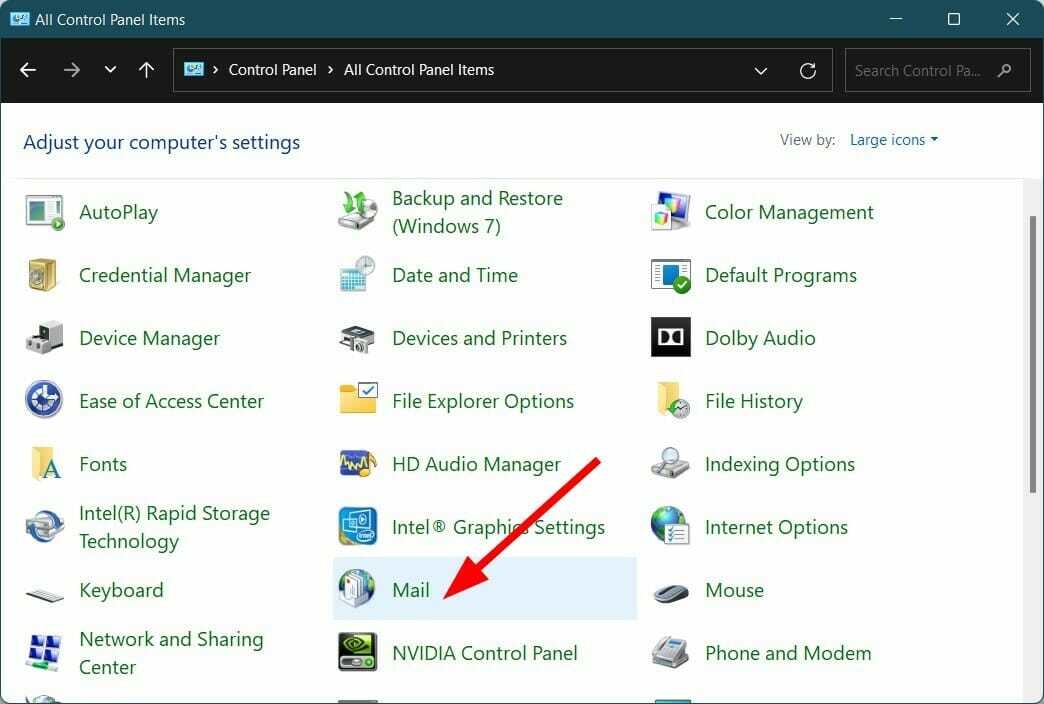
- Tıklamak Ekle Yeni bir profil oluşturmak için
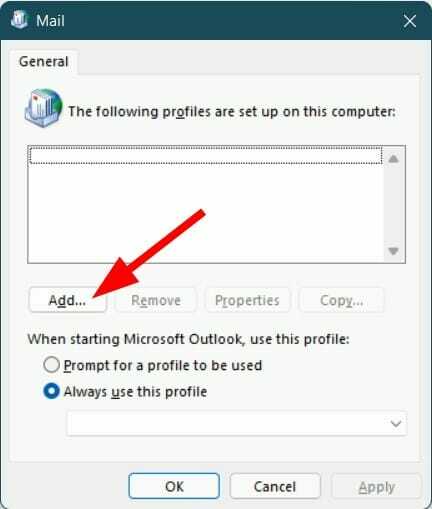
- Yapılandır e-posta hesabınız.
-
Çemberi kontrol et yanında Her zaman bu profili kullan.
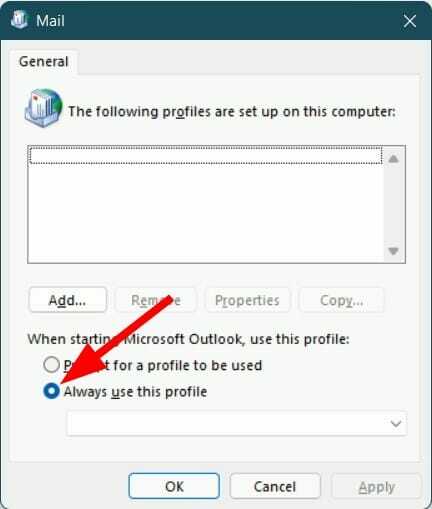
- Basmak TAMAM.
- Tekrar başlat Outlook'a gidin ve bunun, parola değişikliği sorunundan sonra Outlook bağlantısının kesilip düzeltilmediğine bakın.
Windows 11/10/7'de Outlook bağlantısı kesildi hatasını nasıl düzeltebilirim?
1. PC'nizi yeniden başlatın
- basın Başlama menü butonu.
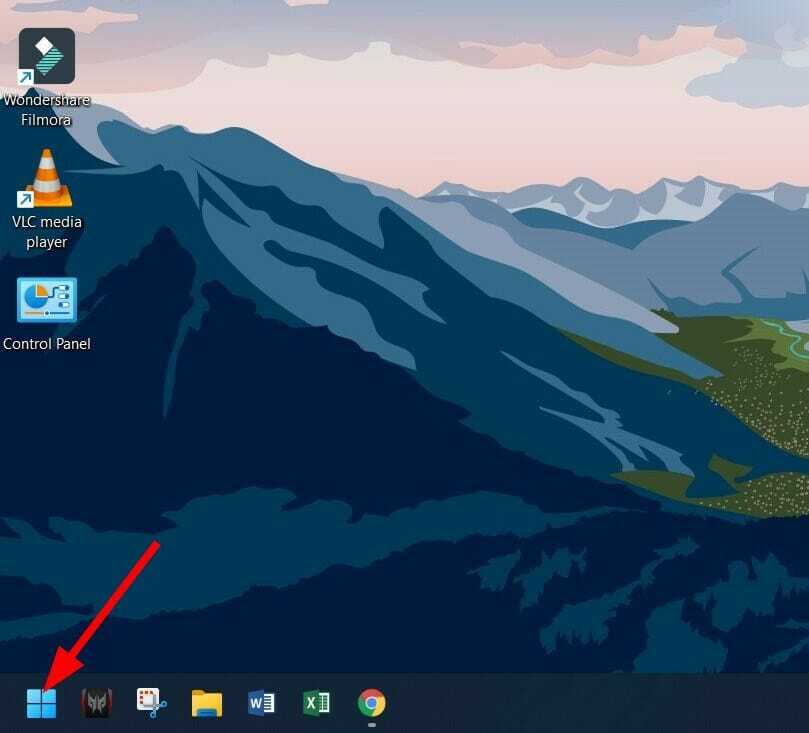
- Tıkla Güç buton.

- Seçme Tekrar başlat.

Yazılımla ilgili yaygın sorunların çoğuna yönelik en kolay çözümlerden biri, basit bir yeniden başlatma gerçekleştirmektir.
Yeniden başlatmak yalnızca sisteminize bir mola vermekle kalmaz, aynı zamanda tüm sistemi ve gerekli dosyaları sıfırdan yükler. Microsoft Outlook bağlantısı kesildi hatasıyla karşılaşmanız nedeniyle bazı Outlook dosyalarının önceki oturum sırasında yüklenememe olasılığı vardır.
2. Hesap kimlik bilgilerinizi kontrol edin ve yeniden girin
- Aç Görünüm PC'nizdeki uygulama.
- Tıklamak Dosya.

- Seçme Bilgi.

- sonra ayrıca Hesap ve Sosyal Ağ Ayarları, Tıklayın Hesap ayarları.

- tekrar seç Hesap ayarları.

- Bağladığınız hesabı seçin.
- Kaldırmak hesabı ve hesap kimlik bilgilerinizi yeniden girin.
3. Outlook'un çevrimiçi olduğundan emin olun
- Aç Görünüm uygulama.
- İçinde Gönder/Al sekmesine basın Çevrimdışı çalışmak buton.

- Outlook yeniden bağlanmayı deneyecek.
4. LegacyExchangeDN'den sondaki boşluğu kaldırın
- Basmak Kazanç + R açmak için Koşmak iletişim kutusu.
- Tip ADSIEdit.msc, ve bas Girmek.
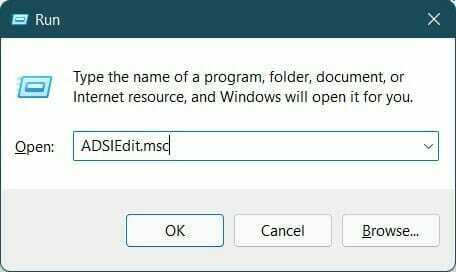
- Genişletin Varsayılan adlandırma bağlam CN=Kullanıcılar.
- Seçme Outlook'un hatayı sorduğu kullanıcı hesabı.
- Sağ tık ve seçin Özellikleri.
-
bulen eskiExchangeDN özniteliği seçin ve ardından Düzenlemek.
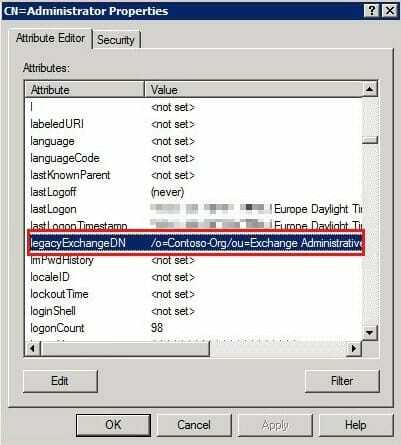
- Kaldır Ekstra alan sonunda Kullanıcı adı.
- Tıklamak TAMAM ve Uygulamak.
- çıkış ADSIEdit.msc.
- Tekrar başlat Görünüm ve bunun Outlook bağlantısı kesildi hatasını düzeltip düzeltmediğine bakın.
kaldırdıktan sonra kullanıcı adınızdan fazladan boşluk, kullanıcı adınızdan daha önce mesaj alan tüm alıcılar, e-postayı eski kullanıcı adıyla yanıtlamaya çalışırlarsa bir teslim edilemedi raporu (NDR) alacaklardır.
- Outlook Sürekli Parola Soruyor: 11 Kolay Çözüm
- Outlook Sürekli Gmail Şifresi İstiyor [3 Hızlı Düzeltme]
- Outlook Hata Kodu 0x800ccc92 Nasıl Onarılır: 5 Test Edilmiş Çözüm
- Outlook IMAP 0x800cccdd Hatasını Düzeltmenin 7 Kolay Yöntemi
5. Outlook'u güvenli modda çalıştırın
- Basmak Kazanç + R açmak için Koşmak iletişim kutusu.
- Tip görünüm.exe/safe ve vur Girmek.
- Yüklü tüm eklentileri devre dışı bırakın.
- Programı yeniden başlatın ve bunun sorunu çözüp çözmediğine bakın.
6. Yeni bir Outlook profili oluşturun
- Aç Microsoft Outlook başvuru.
- Tıklamak Dosya sekmesini seçin ve seçin Hesap ayarları.
- Seçme Profilleri Yönet.
- Tıklamak Profili Göster.
- Seçmek Ekle.
- Yeni Outlook profilinizin adını girin ve TAMAM.
- E-posta hesabınızı Outlook profilinize ekleyin.
7. Outlook hesabını onarın
- Aç Görünüm başvuru.
- Tıkla Dosya sekme.

- Seçme Bilgi.

- Ayrıca Hesap ve Sosyal Ağ Ayarları, tıklamak Hesap ayarları.

- Seçme Hesap ayarları tekrar açılır menüden.

- Hesabınızı seçin ve Onarım buton.
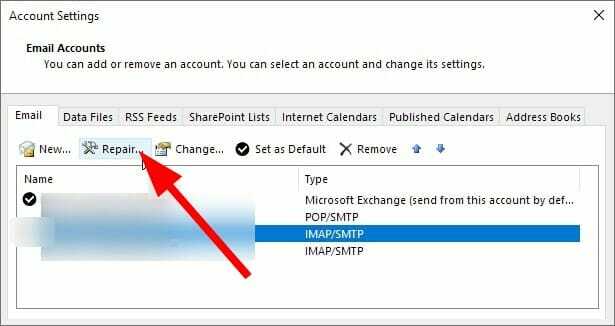
8. Bir proxy sunucusu yapılandırın
- Aç Görünüm başvuru.
- Tıkla Dosya sekme.

- Seçme Bilgi.

- Ayrıca Hesap ve Sosyal Ağ Ayarları, tıklamak Hesap ayarları.

- Seçme Hesap ayarları tekrar açılır menüden.

- Hesabınıza dokunun ve tıklayın Değiştirmek.
- sonra tıklayın Daha fazla ayar.
- Seçmek Bağ sekme.
- seçeneğini seçin HTTP kullanarak Microsoft Exchange'e bağlanın.
- Tıklamak Exchange Proxy Ayarları.
- Giriş URL bir proxy sunucusuna bağlanmak için.
- Seçme Yalnızca SSL kullanarak bağlanın.
- Ayrıca seçin Yalnızca sertifikalarında asıl adı olan proxy sunucularına bağlanın seçenek.
- Girmek gerekir: URL.
- Altında Proxy kimlik doğrulama ayarları, kimlik doğrulama türünü seçin Temel kimlik doğrulama veya NTLM kimlik doğrulama ve bas TAMAM.
9. Uzantıları devre dışı bırak
- Aç Görünüm başvuru.
- Tıkla Dosya sekme.

- Seçme Seçenekler sol taraftan.
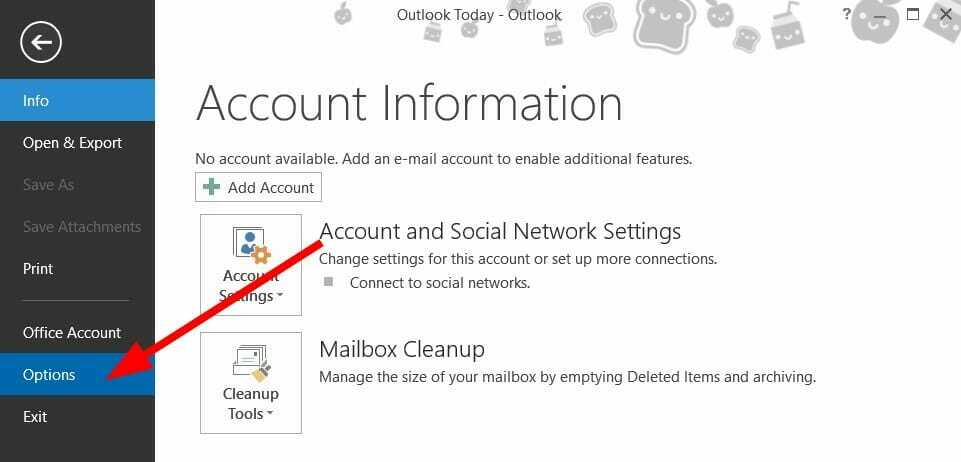
- Seçme Eklentiler sol bölmeden.
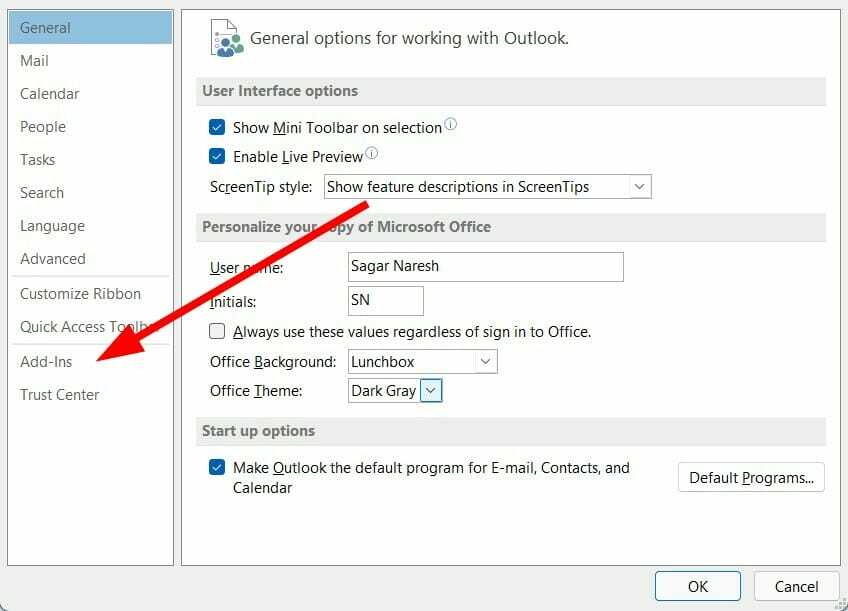
- Altta, seçin Gitmek.
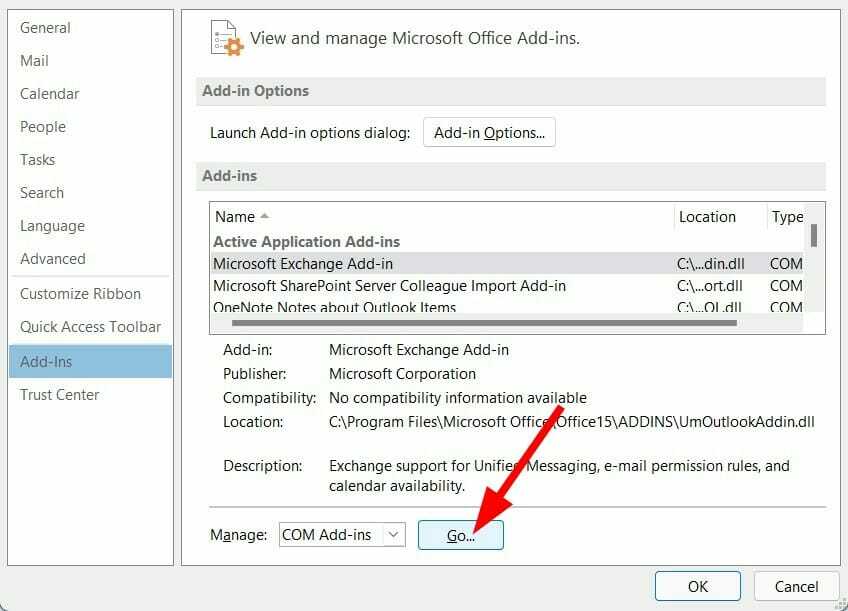
-
işaretini kaldır tüm uzantıları ve TAMAM buton.
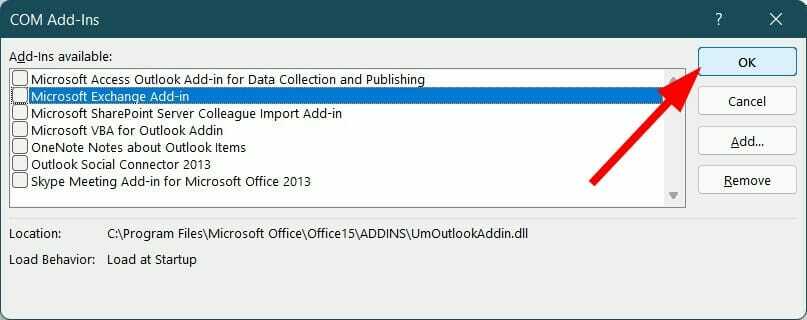
Verimliliği ve özellikleri artırmak için Outlook uygulamanız için yüklediğiniz veya etkinleştirdiğiniz uzantıların bağlantıyı engelleme olasılığı vardır.
Böyle bir durumda yukarıdaki adımları izleyerek uzantıları devre dışı bırakabilir ve ardından bağlanmayı deneyebilirsiniz.
10. Outlook veri dosyasını yeniden oluşturun
- Aç Görünüm başvuru.
- Tıkla Dosya sekme.

- Seçme Bilgi.

- Ayrıca Hesap ve Sosyal Ağ Ayarları, tıklamak Hesap ayarları.

- Seçme Hesap ayarları tekrar açılır menüden.

- seçin Veri dosyaları sekme.
- Soruna neden olan e-posta hesabını seçin, ardından üzerine dokunun. Dosya konumunu aç.
- Yeniden isimlendirmek dosya veya hareket başka bir yere.
- Outlook'u yeniden başlatın ve bunun Outlook bağlantısı kesildi hatasını düzeltip düzeltmediğine bakın.
Outlook uygulaması, tüm verileri belirli bir klasöre kaydeder. Bağlantı sorunları yaşıyorsanız, Outlook veri dosyasını yeniden oluşturmayı deneyebilirsiniz.
Bu adımda eski Outlook veri dosyasını silip Outlook veri dosyasını yeniden oluşturacağız. Bu, eksik veya kayıp veri dosyalarının sıfırdan yeniden oluşturulmasına yardımcı olacaktır.
11. Outlook'u yeniden yükleyin
- Basmak Başlama menü ve arama Kontrol Paneli.

- Seçme Programlar ve Özellikler.

- Uygulama yöneticisinden seçin Microsoft Office ve vur Değiştirmek buton.

- Seçme Onarım ve vur Devam et.
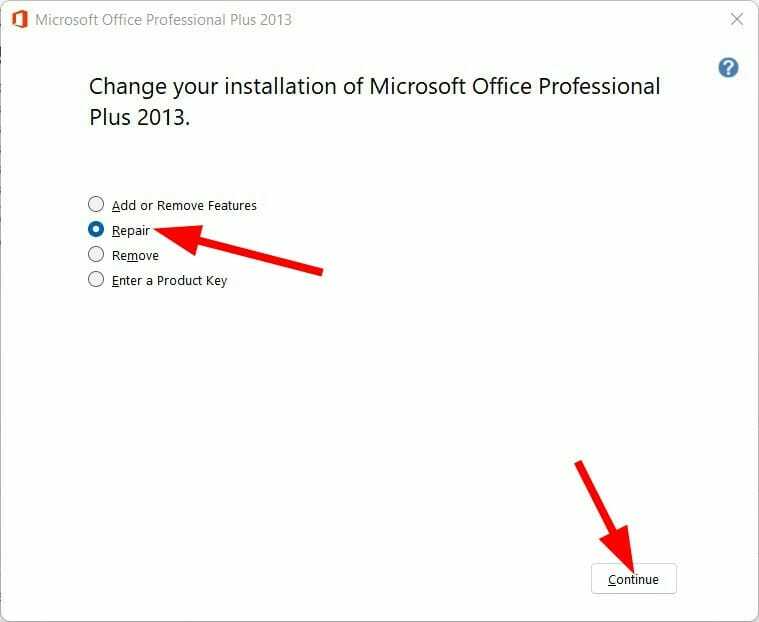
- Onarım başlayacak.
Yukarıda belirtilen çözümlerden hiçbiri sizin için işi yapmadıysa, son çare olarak PC'nizdeki Microsoft Office uygulamasını onarmanız gerekir.
Microsoft Office'i onarmak, uygulamayı düzeltecek ve kaybolmuş olabilecek dosyaları yükleyecektir. Son yöntem, Outlook'un Office 365 hatasıyla bağlantısının kesildiğini gösteriyorsa da yararlıdır.
Microsoft Outlook, size birden çok seçenek sunduğu için oldukça güçlü bir iş yönetimi aracıdır. tüm Outlook e-postalarınızı Excel'e indirin.
Outlook'u işle ilgili tüm ihtiyaçlarınız için yoğun bir şekilde kullanıyorsanız, bunu bilmeniz çok önemlidir. silinen veya arşivlenen Outlook iletileri nasıl kurtarılır Kullanıcılar bu sorunu oldukça sık gördüklerini bildirdiği için, bu öğeyle ilgili sorunlarla karşılaşılması durumunda.
Özelliklere geri dönersek, şunları da yapabilirsiniz: Outlook'a birden çok hesap ekleyin ve bunları sorunsuz bir şekilde yönetin.
Bu Outlook bağlantısı kesildi hatası veya bağlantı sorunu, kullanıcıların bu uygulamayı kullanırken ara sıra karşılaştıkları tek hata değildir.
Öte yandan, uygulamayı açamıyorsanız ve klasör kümesinin açılamadığını söyleyen bir hata alıyorum, bununla nasıl başa çıkılacağı hakkında bir fikir sahibi olmak iyidir.
Aşağıdaki yorumlar bölümünde, yukarıda belirtilen yöntemlerden hangisinin Windows 10, Windows 10 ve Windows 7 PC'de Outlook bağlantısının kesilmesi sorununu çözmenize yardımcı olduğunu bize bildirin.
 Hala sorun mu yaşıyorsunuz?Bunları bu araçla düzeltin:
Hala sorun mu yaşıyorsunuz?Bunları bu araçla düzeltin:
- Bu PC Onarım Aracını İndirin TrustPilot.com'da Harika olarak derecelendirildi (indirme bu sayfada başlar).
- Tıklamak Taramayı Başlat PC sorunlarına neden olabilecek Windows sorunlarını bulmak için.
- Tıklamak Hepsini tamir et Patentli Teknolojilerle ilgili sorunları çözmek için (Okuyucularımıza Özel İndirim).
Restoro tarafından indirildi 0 okuyucular bu ay
![[Çözüldü] Bilgisayarınızın güvenilir platform modülü arızalandı](/f/5384bd255810db0832ec33c00d7644e3.jpg?width=300&height=460)

![DÜZELTME: [Olay Kimliği 1000] açılırken Outlook 2016 çöküyor](/f/097c98e83e638085396e2bcfd35216a0.jpg?width=300&height=460)